
Bei der Verwendung von Win10 Remote Desktop für Remote-Verbindungsvorgänge sagten viele Benutzer, dass beim Herstellen einer Verbindung eine Authentifizierung auf Netzwerkebene erforderlich ist. Schauen Sie sich das detaillierte Lösungs-Tutorial an Desktop-Verbindung erfordert Authentifizierung auf Netzwerkebene? Lösung:
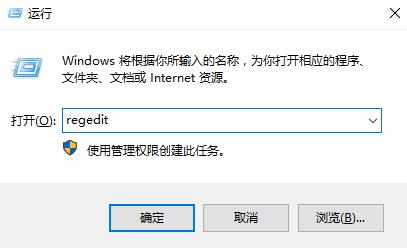 2. Erweitern Sie dann die Ordner in der Reihenfolge:
2. Erweitern Sie dann die Ordner in der Reihenfolge:
HKEY_LOCAL_MACHINESYSTEMCurrentControlSetControlLsa
Dann doppelklicken Sie, um Sicherheitspakete im rechten Rahmen zu öffnen.
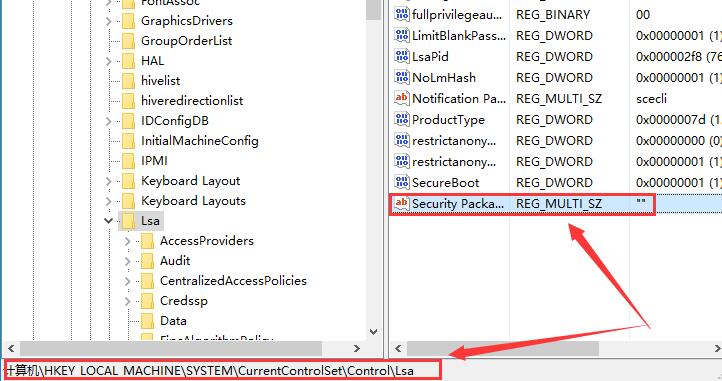 3. Fügen Sie nach dem Öffnen die Zeichen tspkg in das leere Feld ein und klicken Sie dann auf OK.
3. Fügen Sie nach dem Öffnen die Zeichen tspkg in das leere Feld ein und klicken Sie dann auf OK.
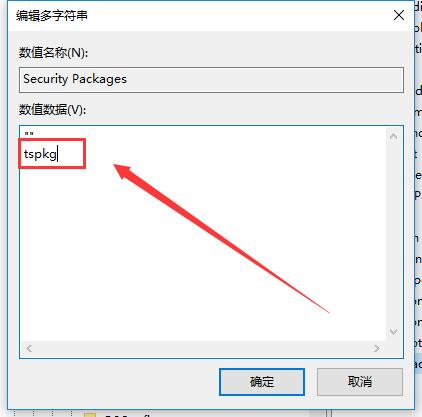 4. Erweitern Sie dann die Ordner in der Reihenfolge:
4. Erweitern Sie dann die Ordner in der Reihenfolge:
HKEY_LOCAL_MACHINESYSTEMCurrentControlSetControlSecurityProviders,
Nachdem wir den letzten Ordner ausgewählt haben, doppelklicken wir im rechten Rahmen auf SecurityProviders.
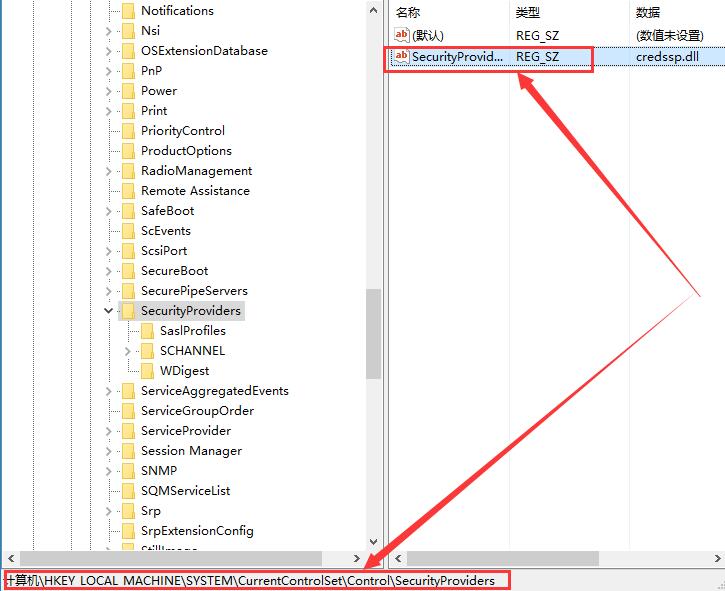 5. Fügen Sie dann „,credssp.dll“ zu den numerischen Daten hinzu, und fertig.
5. Fügen Sie dann „,credssp.dll“ zu den numerischen Daten hinzu, und fertig.
ps: Nach dem ersten Komma steht ein englisches Leerzeichen.
Das obige ist der detaillierte Inhalt vonBeheben Sie Authentifizierungsprobleme auf Netzwerkebene bei Windows 10-Remotedesktopverbindungen. Für weitere Informationen folgen Sie bitte anderen verwandten Artikeln auf der PHP chinesischen Website!
 Einführung in die Gründe, warum der Remote-Desktop keine Verbindung herstellen kann
Einführung in die Gründe, warum der Remote-Desktop keine Verbindung herstellen kann
 Was tun, wenn der Remote-Desktop keine Verbindung herstellen kann?
Was tun, wenn der Remote-Desktop keine Verbindung herstellen kann?
 So implementieren Sie die CSS-Karussellfunktion
So implementieren Sie die CSS-Karussellfunktion
 So beheben Sie die Inkompatibilität der Serverlast
So beheben Sie die Inkompatibilität der Serverlast
 Was soll ich tun, wenn die sekundäre Webseite nicht geöffnet werden kann?
Was soll ich tun, wenn die sekundäre Webseite nicht geöffnet werden kann?
 Häufig verwendete Permutations- und Kombinationsformeln
Häufig verwendete Permutations- und Kombinationsformeln
 So entfernen Sie das Wasserzeichen des Douyin-Kontos aus heruntergeladenen Videos von Douyin
So entfernen Sie das Wasserzeichen des Douyin-Kontos aus heruntergeladenen Videos von Douyin
 So schalten Sie die Firewall aus
So schalten Sie die Firewall aus




